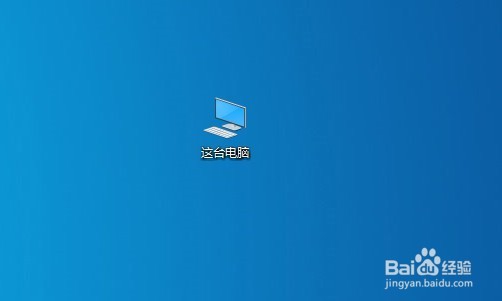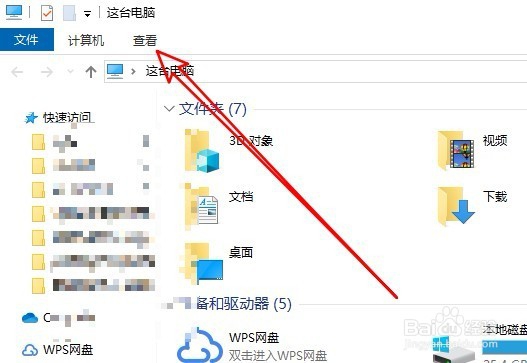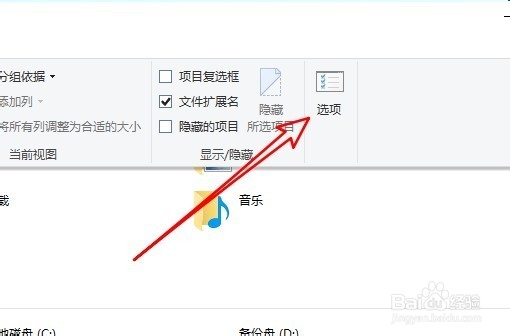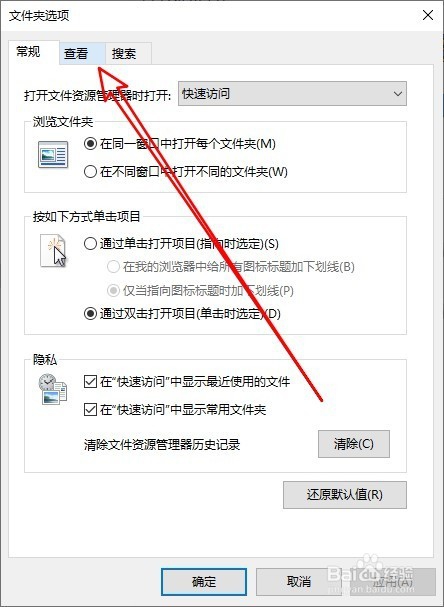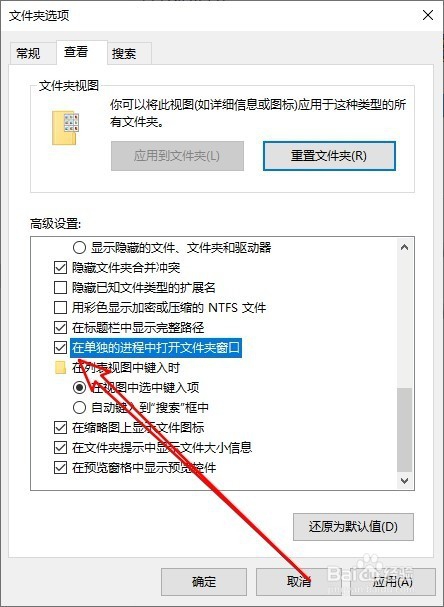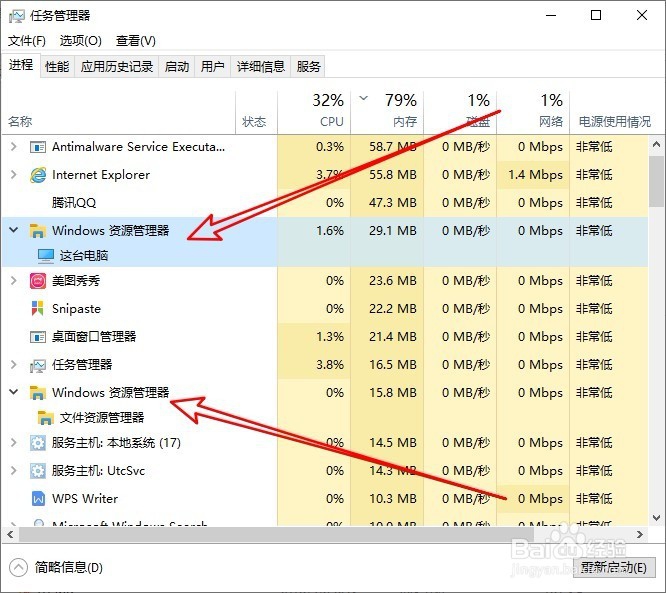打开磁盘或文件夹卡顿怎么办
1、我们在Windows10系统桌面打开到“这台电脑”的图标,双击后打开我的电脑窗口。
2、然后在打开我的电脑窗口中点击“查看”的菜单项。
3、接着点击查看工具栏上的“选项”图标。
4、这时就会打开Windows10的文件夹选项窗口,在窗口中点击“查看”的选项卡。
5、然后在打开的查看窗口中,我们找到“在单独的的进程中打开文件夹窗口”的设置项。
6、我们点击该设置项前面的复选框,勾选该复选框,最后点击确定按钮即可。
7、这样以后我们再在电脑上打开不同的磁盘或是文件夹的时候,会用不同的进程分别打开,这样就不会再出现卡顿的情况了。
声明:本网站引用、摘录或转载内容仅供网站访问者交流或参考,不代表本站立场,如存在版权或非法内容,请联系站长删除,联系邮箱:site.kefu@qq.com。
阅读量:92
阅读量:53
阅读量:90
阅读量:48
阅读量:50